Cách khắc phục lỗi lệch dấu khi nhập chữ hoa trong Word
Nội dung bài viết
Một số người dùng gặp phải vấn đề lệch dấu khi gõ chữ hoa trong Word, đây là lỗi thường thấy.
Bài viết này sẽ chỉ cho bạn cách sửa lỗi lệch dấu khi gõ chữ hoa trên các phiên bản Word 2010, 2013, và 2007.
Cách sửa lỗi lệch dấu trong Word 2010 sẽ được hướng dẫn chi tiết trong bài viết dưới đây.
Bước 1: Trên giao diện của Word, bạn hãy chọn File và tiếp theo là Options để truy cập vào Word Options.
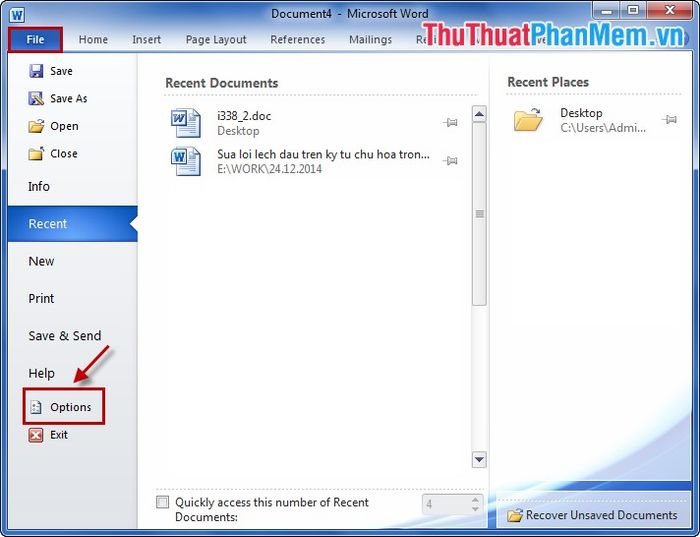
Bước 2: Trong cửa sổ Word Options, hãy chọn mục Proofing từ thanh menu bên trái.
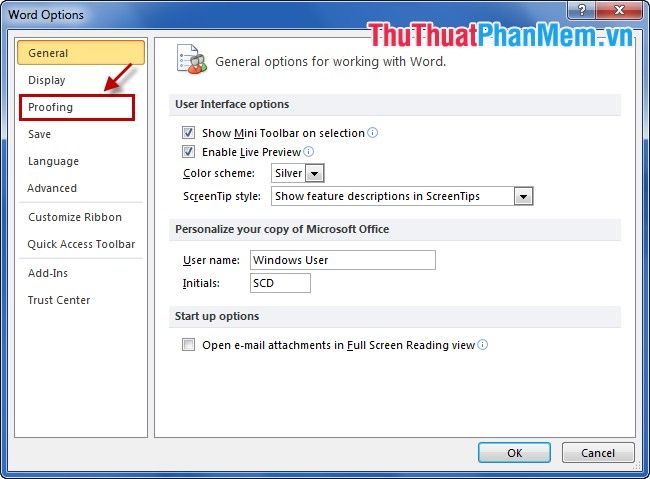
Bước 3: Tại phần Proofing, bạn sẽ thấy lựa chọn AutoCorrect Options ở phía bên phải, hãy click vào đó.

Bước 4: Trong cửa sổ AutoCorrect: English (U.S.), chọn tab AutoCorrect và bỏ dấu tích ở ô vuông trước Correct TWo INitial CAptitals, sau đó nhấn OK để hoàn tất.
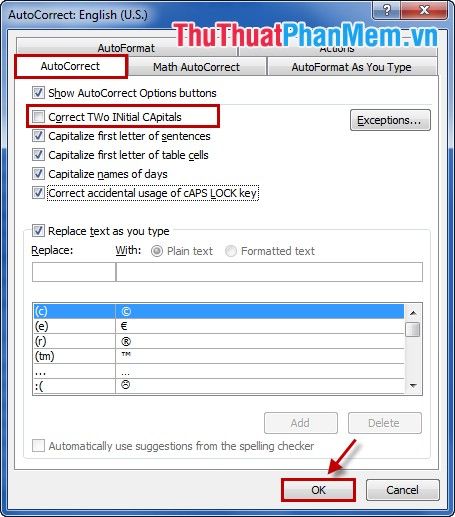
Khi sử dụng Word 2013
Quá trình thực hiện trên Word 2013 tương tự như các bước đã nêu ở trên.
Đối với Word 2007
Bước 1: Hãy nhấp vào biểu tượng menu ở góc trái màn hình và chọn Word Options từ danh sách xuất hiện.
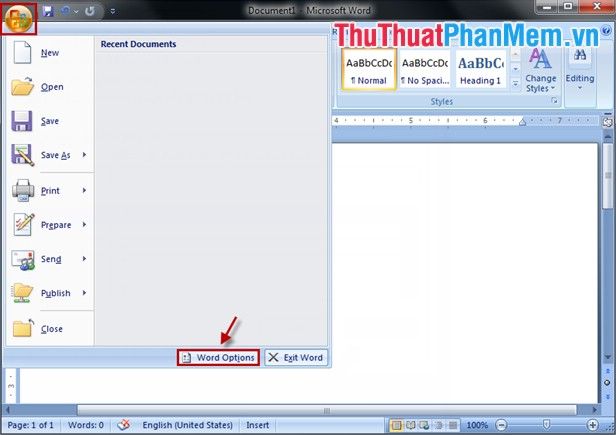
Các bước thực hiện sau đây hoàn toàn tương tự như trong Word 2010.
Chỉ với vài thao tác đơn giản, bạn đã có thể dễ dàng khắc phục lỗi lệch dấu trên ký tự chữ hoa trong Word. Chúc bạn thành công và trải nghiệm hiệu quả!
Có thể bạn quan tâm

Top 4 Nhà hàng beefsteak ngon nhất Quận 12, TP. HCM

Top 8 Quán mì Udon không thể bỏ qua tại TP. Thủ Đức, TP. HCM

Hướng dẫn tìm kiếm từ hoặc cụm từ trong tài liệu PDF

Top 11 Quán Lẩu Ngon Nhất Quận Tân Phú, TP. HCM

Bí quyết giữ vẻ đẹp trong mọi hành trình


